Los problemas con la red son comunes en casi cualquier versión de Windows 10 y parece que Anniversary Update o Fall Creators Update no son una excepción. Algunos usuarios informaron que no pueden conectarse a Internet después de instalar la última actualización para Windows 10, por lo que intentaremos ayudarlos en este artículo..
Los problemas de red pueden deberse a varios factores y por diversas razones. Por lo tanto, exploraremos todos los que podamos y brindaremos la mejor solución posible que, con suerte, resolverá sus problemas para conectarse a Internet, después de instalar la actualización Fall Creators..
Cómo resolver problemas de red en Fall Creators Update
Solución 1: actualice los controladores
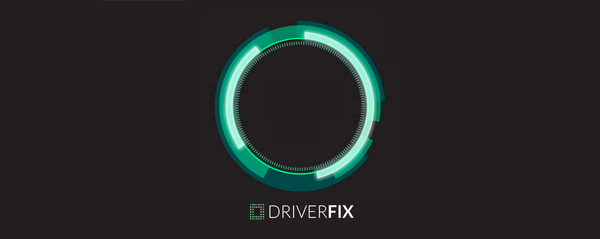
La primera solución, y la más obvia, es verificar si sus controladores están actualizados y son compatibles con Windows 10 Fall Creators Update. En caso de que tenga un controlador de red desactualizado, existe la posibilidad de que simplemente no funcione cuando se instale la actualización, debido a un problema de compatibilidad o cierto conflicto.
Automatice esta aburrida y tediosa tarea usando DriverFix. Los controladores encontrados a través de Windows Update pueden ser genéricos o estar desactualizados. Esto puede causarle problemas de red, pérdida de rendimiento o falta de funciones. O podrían causar estos problemas exactos de Fall Creator Update Network.
Una forma de hacer las cosas es visitar el sitio web del fabricante y buscar el controlador que corresponda a su modelo y versión de Windows. Y repite esto para cada dispositivo.
O simplemente puede dejar que DriverFix realice un escaneo de todos sus dispositivos, busque en Internet las últimas versiones que se apliquen a su sistema y, después de la confirmación, realice las actualizaciones en todos los controladores que lo requieran..

DriverFix
Una herramienta extremadamente liviana que detecta y actualiza automáticamente cualquier controlador, incluidas las tarjetas de red, para corregir incompatibilidades. Prueba gratis Visita el sitio webSolución 2: compruebe la configuración del modo avión
Existe la posibilidad de que Fall Creators Update haya cambiado algunas configuraciones en su computadora y que necesite volver a cambiarlas para que su conexión a Internet vuelva a funcionar..
Lo primero que debe verificar es si el modo Avión está activado. Si este modo está activado, notará un pequeño icono de avión en la barra de tareas, justo donde debería estar su icono de red o inalámbrico. En caso de que no sepa cómo desactivar el modo Avión, haga lo siguiente:
- Ve a la aplicación de Configuración
- Ahora, vaya a Redes e Internet> Modo avión
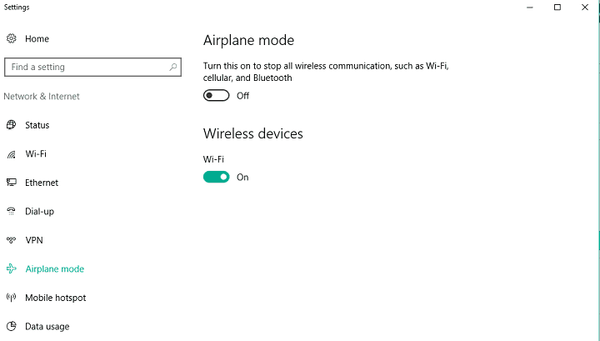
- Asegúrese de que la opción Modo avión esté desactivada y que la opción Dispositivos inalámbricos esté activada
Una vez que desactive el modo Avión, debería poder conectarse a Internet. Sin embargo, si el avión fue la causa de los problemas de Internet, debe probar algunas de las soluciones que se enumeran a continuación.
Solución 3: ejecute el solucionador de problemas de red
La herramienta de diagnóstico propia de Windows 10, el solucionador de problemas de Windows, se puede utilizar para resolver varios problemas relacionados con el sistema, incluidos varios problemas de red. Para ejecutar el solucionador de problemas de red, haga lo siguiente:
- Vaya a Buscar, escriba bombero, y abrir Solución de problemas
- Ahora, en Red e Internet, haga clic en Conectarse a Internet
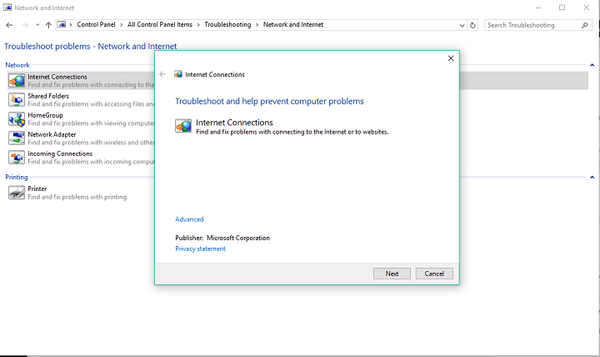
- El asistente se ejecutará automáticamente y escaneará su computadora en busca de posibles problemas de red..
- Si encuentra algún problema, el asistente intentará resolverlo
- Una vez que el asistente haya terminado de resolver posibles problemas, reinicie su computadora
Una vez que ejecute el Solucionador de problemas de Windows, intente conectarse a Internet una vez más, si no puede probar algunas de las soluciones que se enumeran a continuación.
Solución 4 - Restablecer la pila TCP / IP
Una de las soluciones más comunes para varios problemas de red en Windows 10 es restablecer la pila TCP / IP. Si no está seguro de cómo realizar esta acción, siga estas instrucciones:
- Haga clic con el botón derecho en el botón Menú Inicio y elija Símbolo del sistema (Administrador)
- Ingrese las siguientes líneas en el símbolo del sistema y presione Entrar después de cada una:
- netsh int ip reiniciar
- netsh int tcp establecer heurísticas deshabilitadas
- netsh int tcp set global autotuninglevel = deshabilitado
- netsh int tcp establece global rss = habilitado
- Reinicie su computadora y vea si puede conectarse a WiFi ahora
Aunque esta solución puede ser realmente útil en muchos casos, no significa que seguramente solucionará sus problemas de red. Por lo tanto, si aún no puede conectarse a Internet, tenemos algunas soluciones más para usted..
Solución 5: apague el firewall
El Firewall de Windows a veces puede causar varios problemas, incluidos varios problemas de red. Entonces, después de realizar la Actualización Fall Creators, es la mejor solución para deshabilitar temporalmente el Firewall de Windows y ver si realmente puede conectarse a Internet después de eso. Si no está seguro de cómo deshabilitar el Firewall de Windows, siga estas instrucciones:
- Vaya a Buscar, escriba firewall y abra Windows Firewall
- Ahora, haga clic en Activar o desactivar el Firewall de Windows
- Vaya a Desactivar el Firewall de Windows
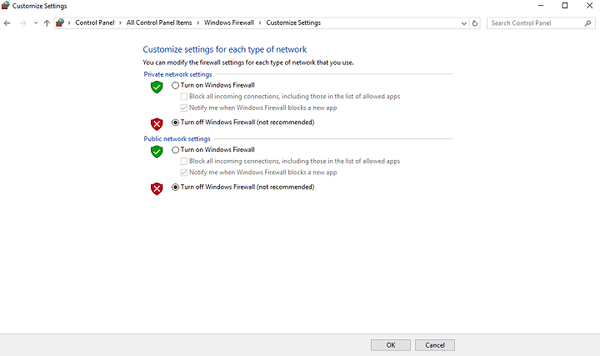
Sin embargo, si determina que Windows Firewall en realidad no causó problemas de red, se recomienda volver a activarlo. Aunque a veces puede ser molesto, el Firewall de Windows es una característica muy útil y ayuda a que su computadora funcione de manera segura.
Solución 6: realice otras soluciones
Si probó todas las soluciones enumeradas anteriormente y aún no logró resolver los problemas de red de Fall Creator Update, no se preocupe, porque hay mucho más que podría hacerse para solucionar los problemas de red en Windows 10. Hace algún tiempo , escribimos un artículo en el que intentamos cubrir todos los posibles problemas reportados con Internet en Windows 10. Por lo tanto, consulte ese artículo para obtener aún más soluciones y, con suerte, uno de ellos resolverá el problema por usted..
Eso es todo, esperamos que nuestras soluciones lo ayuden a resolver el problema con Internet, causado por Fall Creators Update. En caso de que tenga algún comentario, pregunta o sugerencia, háganoslo saber en los comentarios a continuación..
Nota del editor: Esta publicación se publicó originalmente en agosto de 2016 y desde entonces se ha renovado y actualizado en agosto de 2020 para brindar frescura, precisión y exhaustividad..
- actualización de aniversario de windows 10
- Actualización de Windows 10 Fall Creators
 Friendoffriends
Friendoffriends



